加长网线连接两个路由器的方法是什么?
- 家电指南
- 2025-04-11
- 9
- 更新:2025-04-08 20:00:47
在互联网技术日益成熟的今天,我们经常会遇到需要扩展网络覆盖范围的情况。特别是在一些大空间如办公室、厂房、仓库或家庭中,单个路由器往往无法满足覆盖需求。为了将网络信号传输到更远的距离,将两个路由器通过加长网线进行连接就显得尤为重要。本文将详细介绍加长网线连接两个路由器的方法,为您的网络扩展提供实用指导。
理解路由器间连接的基础
网络基础知识
在开始连接两个路由器之前,首先需要了解一些网络基础知识。路由器是一种网络设备,用于将数据从一个网络传输到另一个网络。而加长网线则用于连接这两个设备,以便它们能够相互通信。
直通线与交叉线
连接两个路由器时,需要选择正确类型的网线。传统上,两台路由器之间使用的是直通线,即一端的T568A标准与另一端的T568B标准的组合。但在现代网络设备中,许多路由器支持自动MDI/MDIX功能,能够自动识别并调整线序,因此使用普通的网线(直通线)也可以实现连接。
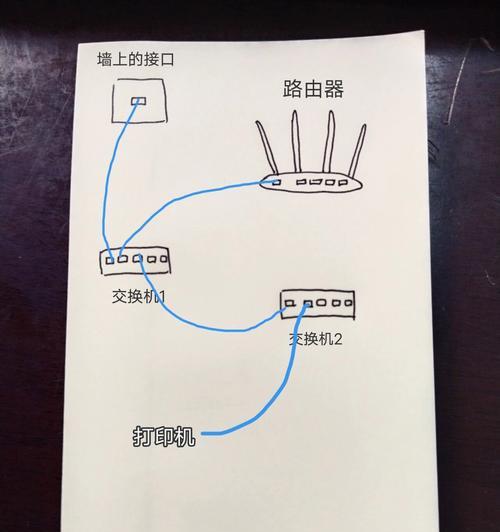
准备工作与材料
确认路由器兼容性
在进行连接之前,需要确认两个路由器的兼容性。确保两个路由器都支持所需的连接模式,比如WAN到LAN的连接,以及是否支持作为交换机使用。
准备材料
两台路由器
一条长度适中的网线(建议长度不超过100米,且为标准的CAT5e或CAT6)
电脑或笔记本用于测试网络连接
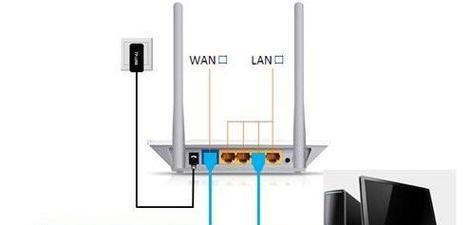
步骤一:路由器设置
确定主从路由器
将一台路由器设置为主路由器,这台路由器通常连接到Internet。另一台路由器将作为从路由器,通过加长网线连接到主路由器。
配置主路由器
登录主路由器的管理界面(通常通过浏览器访问IP地址,如192.168.1.1),将连接Internet的端口(WAN口)设置为正确的上网方式,比如PPPoE、动态IP或静态IP。
配置从路由器
登录从路由器的管理界面,将WAN口设置为“关闭”或“桥接模式”,这样它就只作为交换机使用,不再处理任何路由功能。在LAN设置中,可以更改其IP地址,避免与主路由器的IP地址冲突。

步骤二:物理连接
连接网线
使用加长网线连接主路由器的LAN口到从路由器的LAN口。确保连接牢固,两端的网线接头和插孔没有损坏。
检查指示灯
连接完成后,观察两个路由器的指示灯状态。如果指示灯显示正常,说明连接没有问题。
步骤三:网络测试与优化
网络测试
打开电脑,检查电脑是否能够通过有线连接从路由器获取到IP地址,并能够访问互联网。
调整网络设置
如果网络测试失败,需要回到路由器管理界面,检查网络设置是否有误。确保主路由器的DHCP服务开启,并且从路由器的DHCP服务是关闭的。
优化网络性能
为了优化网络性能,可以在主路由器上设置QoS规则,对网络流量进行管理。如果需要的话,可以设置固定的IP地址分配给特定设备,确保网络稳定。
常见问题解答
网线过长信号衰减怎么办?
如果加长网线的长度超过了100米,建议使用网线中继器或以太网信号放大器来维持信号强度。
无法上网如何排查?
首先检查网线是否正确连接且无损坏,然后查看路由器的配置设置是否正确。如果问题依旧,重启路由器进行问题排查。
网络延迟大的原因是什么?
网络延迟可能由于多种因素导致,包括网络设备性能、网络流量、信号干扰等。检查是否有其他设备占用大量带宽,或者尝试升级路由器固件以获得更好的性能。
通过以上步骤,您可以成功地使用加长网线连接两个路由器,从而扩展您的网络覆盖范围。网络扩展可以提高工作效率,确保各区域的网络信号稳定,满足更多设备的接入需求。希望本文能够帮助您顺利完成路由器的连接,享受更流畅的网络体验。















